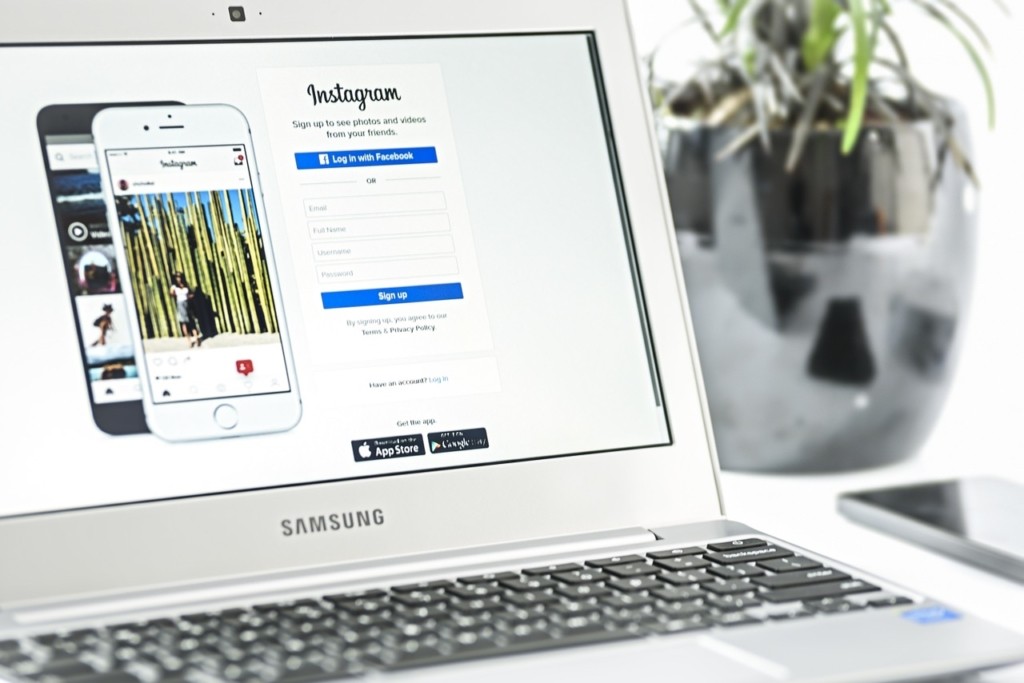
Contrairement à certaines idées reçues, il est tout à fait possible de Poster sur Instagram depuis un PC ou Mac. Quelles sont les manipulations nécessaires pour y parvenir via Google Chrome ou Safari ? Ce guide répondra à cette question pertinente.
Pourquoi poster sur Instagram depuis un PC ou Mac ?
Depuis ces dernières années, Instagram s’est imposé comme une solution immanquable pour partager des photos/vidéos sur le web. En effet, ce réseau social comptabilisait plus d’un milliard d’utilisateurs en 2018. Ainsi, plusieurs millions de contenus sont publiés chaque jour via l’application disponible sur iOS et Android. Quelques secondes suffisent pour appliquer l’un des nombreux filtres intégrés afin d’améliorer la qualité d’un cliché (ou apporter un style graphique spécifique).
Pourtant, poster une photo sur Instagram depuis un PC ou Mac peut être une solution alternative et pertinente pour diverses raisons :
- Limiter certaines manipulations (transfert d’un ordinateur vers un appareil mobile)
- Utiliser des logiciels de retouche performants (notamment Lightroom ou Photoshop)
- Assurer des publications suite à l’inaccessibilité ou le disfonctionnement d’un smartphone
Paradoxalement, la version Instagram de Google Chrome ou Safari ne dispose pas initialement d’une option permettant de publier des photos. Quelques manipulations vous permettront néanmoins d’uploader vos clichés depuis votre ordinateur.
Publier une photo sur Instagram via un PC ou Mac
Poster sur Instagram depuis un PC (Google Chrome)
- Dans un premier temps, rendez-vous directement sur l’interface de Google Chrome. Entrez directement l’URL www.instagram.com via la barre de recherche du logiciel.
- Si nécessaire, renseignez vos identifiants de connexion liés à votre compte Instagram. Ensuite, validez en cliquant sur « connexion ».
- La fenêtre suivante vous présentera votre file d’actualité. Or, vous remarquerez rapidement l’absence de l’icône « + » associée à la publication d’une photo sur Instagram. Faîtes un clic droit, puis sélectionnez « Inspecter » (également accessible grâce au raccourci Ctrl+Maj+I).
- Une partie de votre écran affichera plusieurs lignes de codes. En analysant la partie supérieure de cette fenêtre, vous retrouverez une icône en forme de smartphone et tablette. Cliquez sur ces symboles.
- L’affichage de votre fil d’actualité sera désormais semblable à l’interface d’un appareil mobile. Après avoir actualisé votre page web, vous pourrez accéder à l’icône « + » (située dans la partie inférieure). En sélectionnant cette option, vous pourrez rechercher vos contenus avant de poster sur Instagram depuis un PC.
Publier depuis un Mac (Safari)
- Rendez-vous fans le menu de votre navigateur Safari. Choisissez « Préférences », puis « Avancé ».
- En défilant votre écran vers le bas, vous retrouverez l’option « Afficher le menu développer dans la barre des menus ». Cochez la case associée à ce paramètre.
- Ouvrez une nouvelle fenêtre et sélectionnez « Développer », « Agent utilisateur », « Safari iOS – iPhone ». L’interface principale de votre logiciel sera alors semblable à une version mobile.
- Enfin, renseignez l’URL d’Instagram depuis la barre de recherche pour retrouver l’icône « + » via votre fil d’actualité.
Pour conclure
Ce guide vous a présenté chaque étape nécessaire pour poster vos photos sur Instagram depuis un PC ou Mac. En cas de doute ou suite à une mauvaise manipulation, n’hésitez pas à réinitialiser les paramètres par défaut de votre navigateur web. Enfin, si vous souhaitez booster vos statistiques, n’hésitez pas à consulter nos nombreux services (notamment l’achat de followers, l’une des stratégies les plus efficaces pour accroître votre notoriété).



